Bei vielen Gelegenheiten sind wir daran interessiert, die Kontrolle über alles zu haben, was mit der Internetverbindung zu tun hat. Wir haben viele Werkzeuge, die wir dafür verwenden können. Wir können Tests durchführen, mögliche Fehler überprüfen, die behoben werden müssen, Netzwerkeigenschaften analysieren usw. In diesem Artikel werden wir darüber sprechen Dig und wie wir dieses Tool in unserem Alltag einsetzen können.
Dig, das Tool zum Abfragen von Servern
Dig ist ein kostenloses Tool, mit dem wir Server abfragen können. Dies ist ein Unix-Befehl, mit dem Benutzer dies tun können Fragen Sie die verschiedenen ab DNS Aufzeichnungen . Denken Sie daran, dass es auch möglich ist, es in zu verwenden Windows. Sein Name stammt vom Akronym Domain Information Groper.

So verwenden Sie Dig in Windows
Zu Verwenden Sie es in Windows 10 , das heute das am häufigsten verwendete Betriebssystem auf Desktop-Computern ist, müssen wir ein hinzufügen. Es ist nicht standardmäßig im System enthalten.
Wir müssen die Datei von der herunterladen ISC Webseite. Dort angekommen muss man zum gehen BINDEN 9 Sektion. Wir müssen die aktuelle Version herunterladen, die von Current-Stable (9.16.7 zum Zeitpunkt des Schreibens dieses Artikels) angegeben wird. Eine neue Seite wird angezeigt, auf der Sie die Version des Downloads auswählen können.
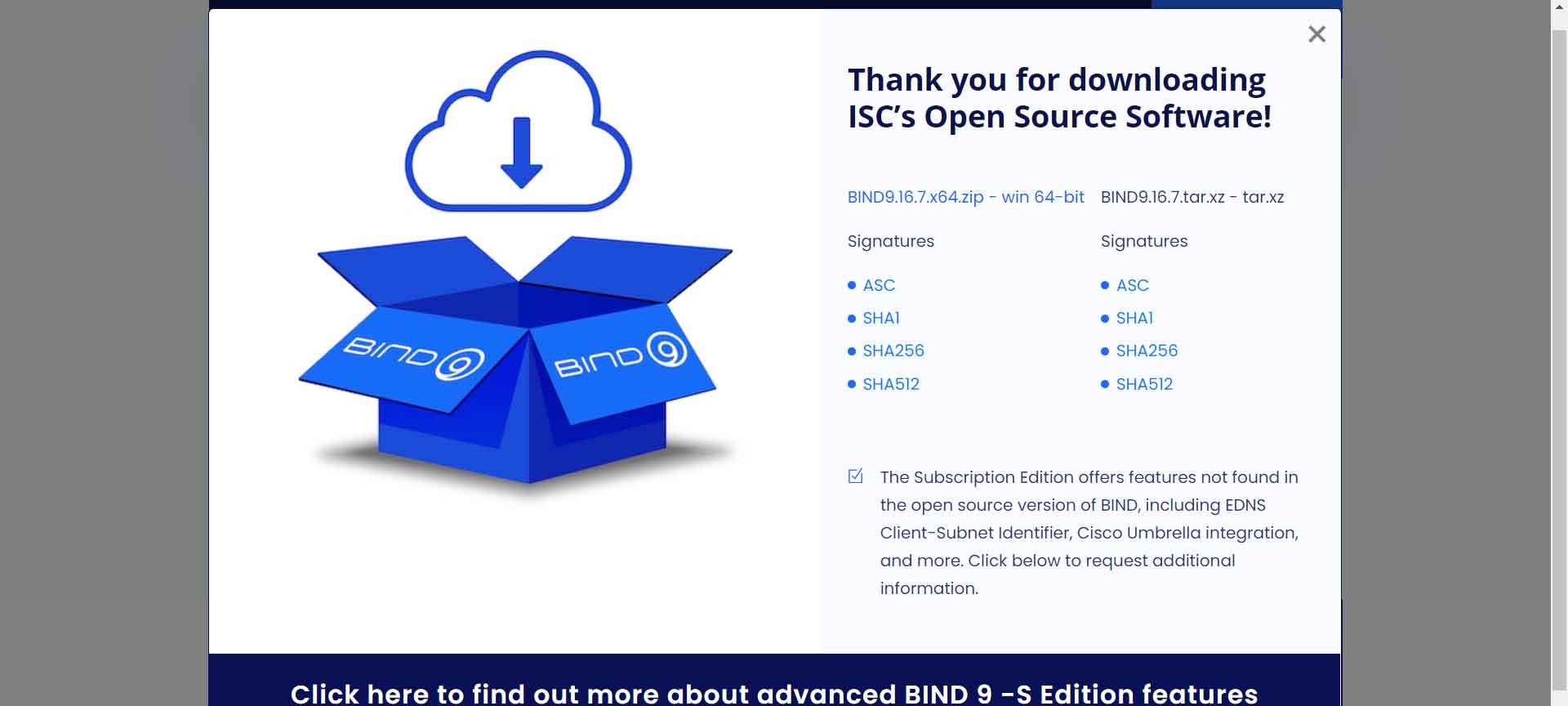
Sobald wir die Datei heruntergeladen haben, müssen wir den gesamten Inhalt in einem Ordner extrahieren. Wir müssen die Datei (mit Administratorrechten) ausführen BINDInstall.exe . Beachten Sie, dass Windows Defender uns möglicherweise warnt, dass dies gefährlich sein kann. Daher müssen wir die Risiken akzeptieren und trotzdem installieren. Während des Installationsprozesses müssen wir den Pfad, einen Namen und ein Passwort auswählen.
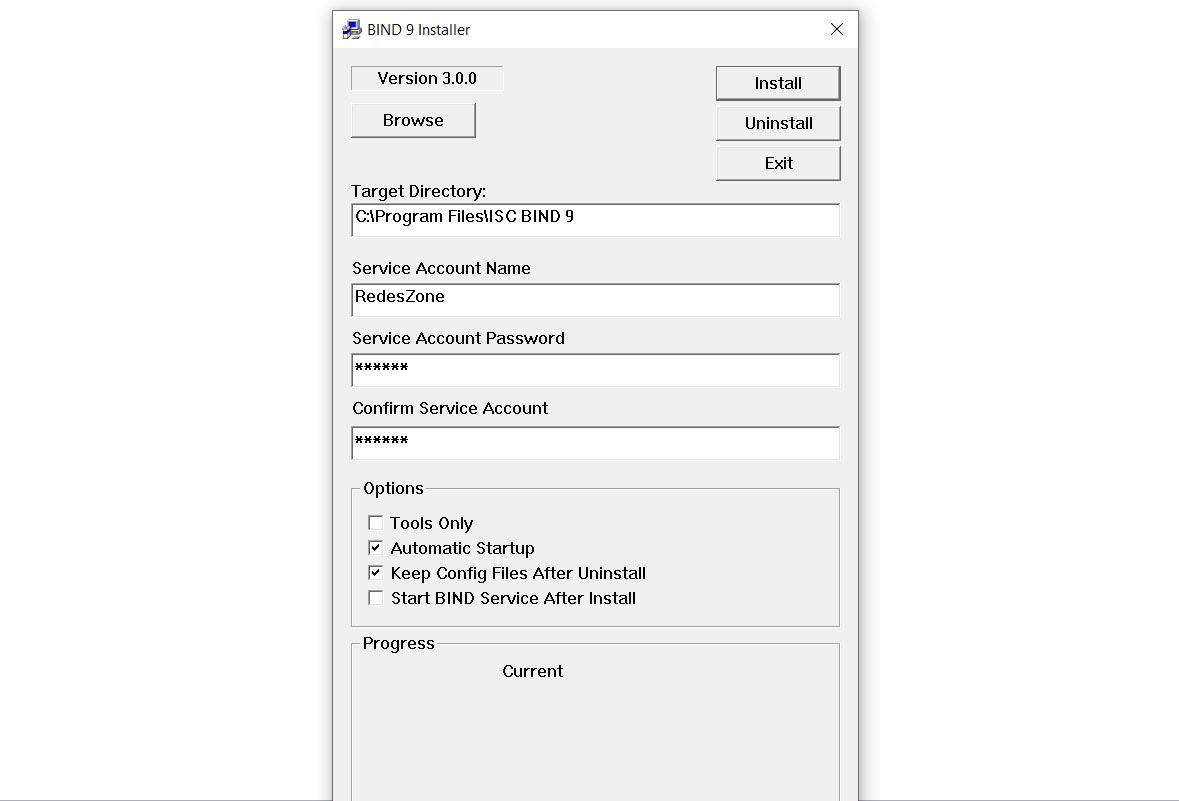
Wenn der Installationsvorgang abgeschlossen ist, müssen wir Fügen Sie dem Windows-Pfad BIND hinzu . Ein auch einfacher Vorgang. In diesem Fall müssen Sie zu Start gehen, Path schreiben und Systemumgebungsvariablen bearbeiten öffnen. In den erweiterten Optionen werden Umgebungsvariablen angezeigt. Wir klicken dort und suchen nach Pfad, klicken auf Bearbeiten und fügen in einer freien Zeile den BIND-Pfad hinzu. Obwohl dies davon abhängt, wo es installiert ist, lautet der Pfad normalerweise C: Program FilesISC BIND 9bin.
Nachdem wir das alles erledigt haben, müssen wir zur Kommandozeile gehen. Dazu gehen wir zu Start und schreiben CMD und öffnen es als Administrator. Jetzt können wir den Befehl dig und domain ausführen. Zum Beispiel dig redeszone.net.
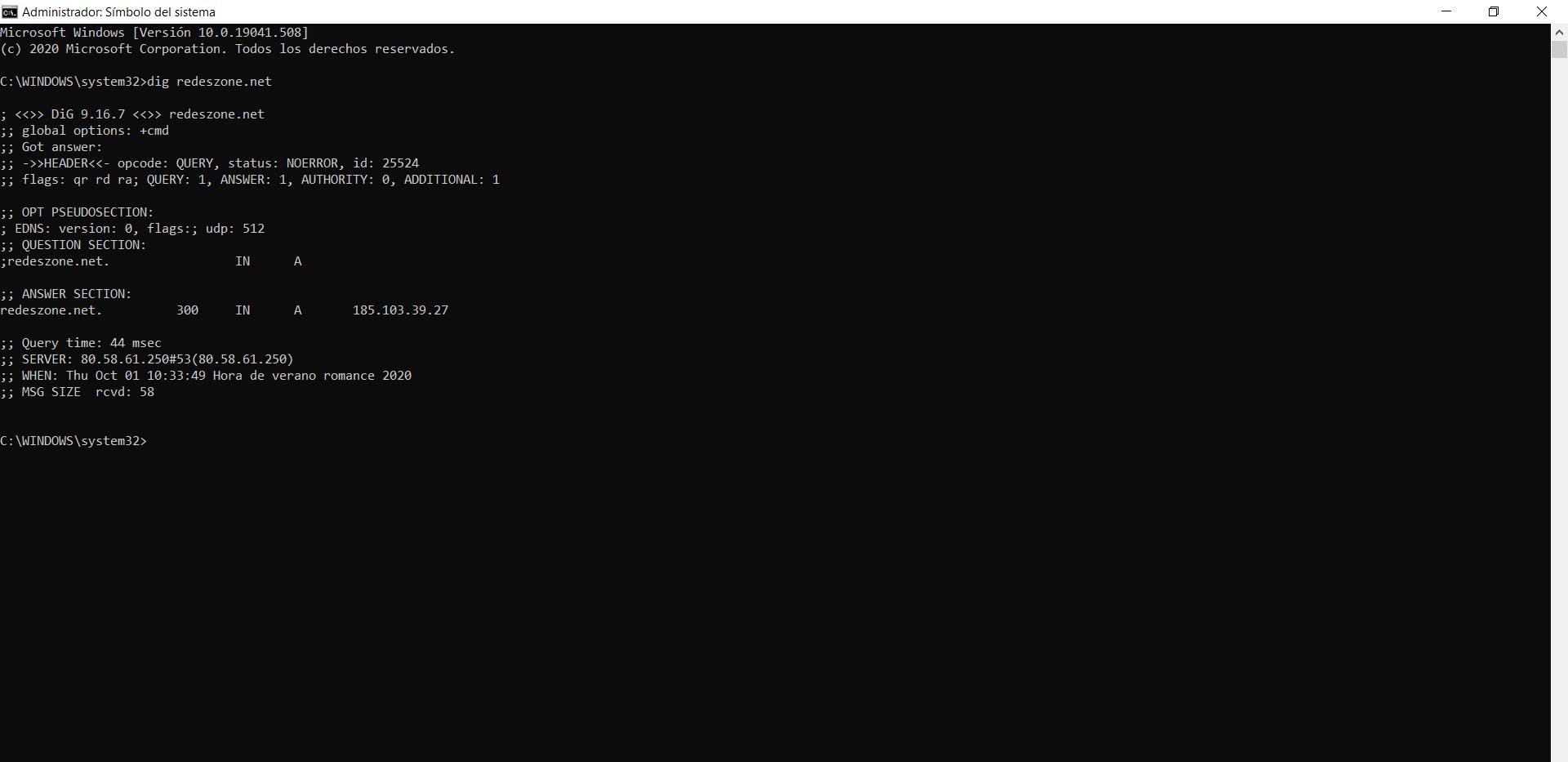
Dig Befehl verwendet
Der Befehl Dig kann in verschiedenen Abschnitten sehr unterschiedliche und detaillierte Informationen bieten. Zum Beispiel können wir die IP-Adresse der Domäne erhalten, für die wir einfach den Befehl ausführen müssen dig Domain + Short .
Um zu sehen, genauer und komplett Antworten Wir müssen den Befehl dig domain + noall + answer ausführen. Wir können alle DNS-Einträge einer Domäne mit dem Befehl dig domain ANY anzeigen.
Auf der anderen Seite können wir auch nach Datensatztyp über die Befehle dig mx (Konsultieren und Abrufen des Mail-Austauschs), txt, cname, ns oder A abrufen. Wir können auch Rückwärtssuchen durchführen, um die Domäne einer IP-Adresse zu erhalten .
Zusamenfassend, Dig ist ein kostenloses und interessantes Tool für beide Linux und Windows. Wir haben das im Fall der gesehen Microsoft Betriebssystem müssen wir Pakete installieren, um es in der Kommandozeile verwenden zu können. Die Verwendungszwecke, die wir geben können, sind sehr unterschiedlich.
Dig Webinterface
Unabhängig von den Optionen, die wir für die Verwendung unter Windows und Linux gezeigt haben, können wir auch die Weboberfläche von Dig verwenden. Dazu müssen wir die eingeben entsprechende Seite . Dort werden wir die verschiedenen Optionen sehen, die uns zur Verfügung stehen.
Es enthält Informationen und Daten, die wir einfach mit dem Online-Tool erhalten können, das völlig intuitiv und sehr einfach zu bedienen ist. Es ist auch völlig kostenlos, als ob wir die Version für Linux oder Windows im Betriebssystem verwenden würden.